Tabl cynnwys

Mae Apple TV yn gadael ichi sweipio, tapio a defnyddio'r Siri Remote i lywio bwydlenni, chwarae gemau, a mwynhau ffilmiau a sioeau teledu. Gall y teclyn anghysbell fod yn lletchwith ac weithiau nid yw'n gweithio'n dda wrth ei baru â'r ddyfais. Felly, gall ei ddad-baru ddatrys y mater i'ch galluogi i'w ddefnyddio'n ddi-dor.
Ateb CyflymGallwch ddad-baru'r teclyn rheoli o bell Apple TV drwy ddal y botwm saeth Dewislen a Chwith i lawr am chwe eiliad nes bod yr eicon datgysylltu yn ymddangos ar y teledu. Gallwch hefyd geisio ei ddatgysylltu o ddewislen Apple TV trwy lywio i “Settings”> “Cyffredinol”> “Anghysbell a Dyfeisiau”> “Afal Anghysbell Unpair”.
Mae Apple TV yn defnyddio Bluetooth i baru ei bell, a gellir paru'r rhan fwyaf ohonynt yn hawdd. Fodd bynnag, gall fod yn heriol eu dadwneud pan nad oes eu hangen mwyach.
Felly, rydym wedi ysgrifennu canllaw cynhwysfawr ar setiau teledu anghysbell Apple TV i'ch helpu i ddianc rhag y trafferthion y gallech fod yn eu hwynebu.
Mathau o Remotes Apple TV
Gall teclynnau rheoli teledu Apple fod yn ddryslyd. Mae yna lawer o wahanol fersiynau, ac mae gan rai ohonynt nodweddion a botymau eraill. Gadewch inni eich cerdded trwy'r holl fathau o setiau teledu Apple TV sydd ar gael.
Apple TV Remote (4edd genhedlaeth) – Dyma'r teclyn anghysbell cyntaf erioed gan Apple gyda rheolyddion cyffwrdd y gellir eu defnyddio ar gyfer chwarae gemau, sgrolio trwy restrau, rheoli eich teledu, a mwy.
Gweld hefyd: Sut Mae Bysellfwrdd Di-wifr yn Gweithio?Siri Remote – Mae'r Siri Remote yn petryal bach, du gyda aarwyneb cyffwrdd ar ei ben a chyflymromedr a gyrosgop adeiledig.
Apple TV Remote (3edd genhedlaeth) – Mae'n debyg i'r teclynnau rheoli teledu traddodiadol gyda chyflymromedr adeiledig fel bod pethau digwydd ar y sgrin pan fyddwch chi'n ysgwyd neu'n ei chwifio o gwmpas.
Gweld hefyd: Sut i Droi Testun Rhagfynegol ymlaen ar AndroidDad-baru Apple TV Remote
Ddim yn gwybod sut i ddad-baru teclyn anghysbell Apple TV? Byddwn yn sicrhau y bydd ein tri dull hawdd gyda chyfarwyddiadau cam wrth gam yn eich helpu i wneud y dasg hon yn gyflym heb lawer o ymdrech.
Dull #1: O Ddewislen Apple TV
The Apple TV rhaid i'r teclyn anghysbell fod gerllaw ac wedi'i gysylltu â'r teledu i'w ddadwneud o osodiadau Apple TV. I ddad-baru Apple TV o opsiynau'r ddewislen, dilynwch y camau hyn:
- Trowch Apple TV ymlaen.
- Pwyswch i lawr Sgrin Gyffwrdd y teclyn rheoli o bell i lywio iddo y “Gosodiadau” .
- Nawr tapiwch “Cyffredinol” a dewiswch “Pell a Dyfeisiau” o’r ddewislen.
- Dewiswch y teclyn anghysbell yr hoffech ei ddad-baru a thapiwch “Unpair Apple TV Remote” .
- Unwaith nad ydych wedi paru, gallwch weld yr eicon cyswllt cadwyn wedi'i dorri dros y teclyn rheoli o bell eicon ar eich Apple TV.
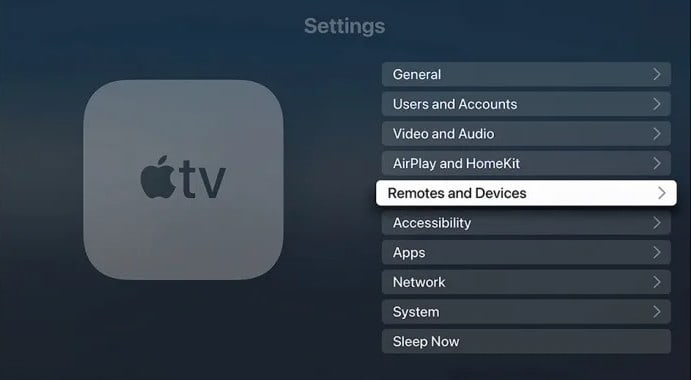
Gallwch ddad-baru teclyn rheoli Apple TV yn gyflym drwy bwyntio tuag at y teledu a dilyn y camau hyn:
- Nawr pwyswch y botymau "Dewislen" a "Saeth Chwith" ar yr un pryd am chwe eiliad .
- Cadwch nhw dan bwysau nes i chi weld y rhai heb eu parueicon dros yr eicon o bell ar yr Apple TV.
- Mae eich Apple TV heb ei baru yn llwyddiannus .

Mae'r dull uchod ar gyfer y Apple TV Remote gwyn ac alwminiwm yn unig (3ydd, 2il, a 1af cenedlaethau).
Dull #3: Dad-baru Siri Remote
Yn wahanol i systemau anghysbell Apple TV eraill, rydych chi ni all ddad-baru'r Siri Remote. Fodd bynnag, gallwch fynd trwy ychydig o gyfarwyddiadau paru i'w ailosod. I wneud hynny, dilynwch y camau hyn:
- Trowch Apple TV ymlaen.
- Nawr pwyswch y botymau “Dewislen” a “Cyfrol i Lawr” am bum eiliad .
- Nesaf, byddwch yn gweld golau statws Apple TV yn troi ymlaen ac i ffwrdd yn fuan.
- Rhyddhau'r botymau pan fydd yn dangos naidlen "Connection Lost" .
- Bydd y teclyn rheoli yn ailgychwyn yn fuan ac wedi'i gysylltu'n awtomatig i'r Apple TV .

Mae teclyn rheoli Apple TV yn eithaf sythweledol, ond mae teclynnau rheoli o bell yn rhywbeth i'w golli neu ei ddifrodi'n gyflym . Felly rydych yn aml yn llaw-fer ar brynu un newydd ac efallai eich bod yn chwilio am ddewisiadau eraill.
Felly, byddech chi eisiau rheoli'r teledu gyda dyfeisiau rheoli o bell cyffredinol. Mae hyn oherwydd bod ffurfweddu teclyn anghysbell cyffredinol i weithredu'r Apple TV yn hawdd a gellir ei wneud yn y ffordd ganlynol:
- Trowch eich Apple TV ymlaen a gwasgwch i lawr yr arwyneb cyffwrdd i llywio i'r opsiwn "Gosodiadau" .
- Gan ddefnyddio'r bysellau llywio o bell, dewiswch “Cyffredinol” ac yna “O Bell a Dyfeisiau” .
- Dewiswch “Dysgu o Bell” .
- Nawr dewiswch “ Cychwyn" a dilynwch y cyfarwyddiadau ar y sgrin.
- Ar ôl i chi wneud yr holl gamau, mae eich teclyn rheoli o bell cyffredinol yn barod i weithio gyda'ch Apple TV .

Yn y canllaw hwn ar Apple TV Remote heb bâr, rydym wedi trafod y gwahanol fathau a chenedlaethau o Apple TV Remote ac wedi archwilio tri ffyrdd o gwblhau'r broses ddadbaru. Yn ogystal, fe wnaethom hefyd esbonio sut i ffurfweddu teclyn rheoli o bell cyffredinol i'w weithredu gyda'ch Apple TV.
Gobeithiwn y gallwch nawr ddadwneud eich Apple TV Remote a datrys y broblem yr ydych yn ei hwynebu er mwyn parhau â'ch adloniant.
